Win10专业版怎么禁止电脑自动更新?
Win10专业版怎么禁止电脑自动更新?我们在重装电脑操作系统的时候经常需要针对电脑系统进行一些电脑设置,而这些设置可以让我们的电脑运行更加的稳定,而系统的自动更新就是非常重要的一个设置,下面小编就带着大家一起看一下吧!
操作方法:
方法一:
电脑保持在桌面,鼠标单击左下角的开始菜单,选择设置,点击更新和安全。

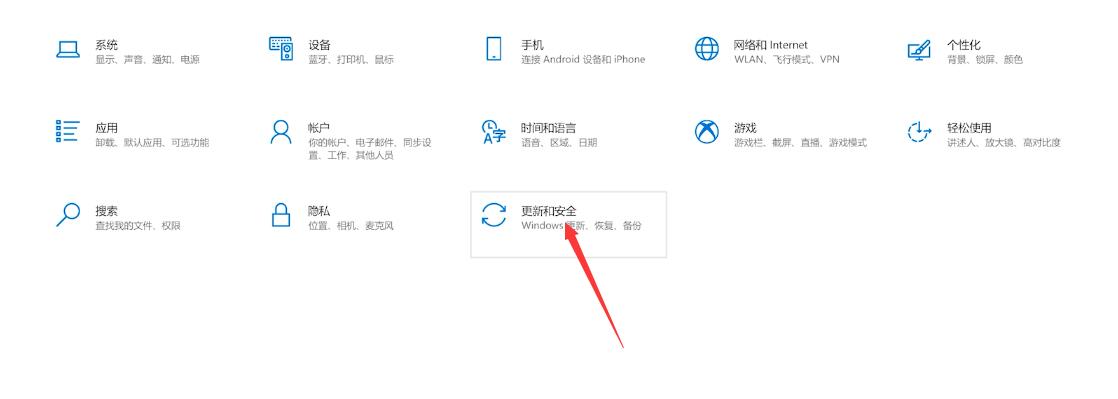
在默认界面,点击右侧的高级选项,将更新选项与更新通知下的所有选项关闭即可。
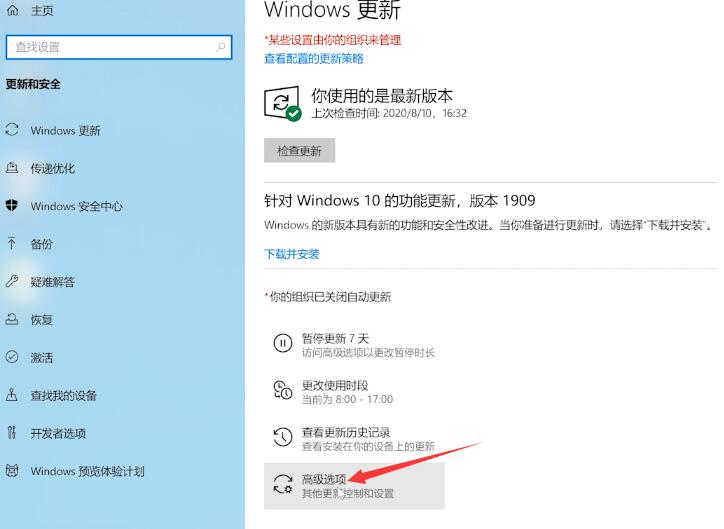
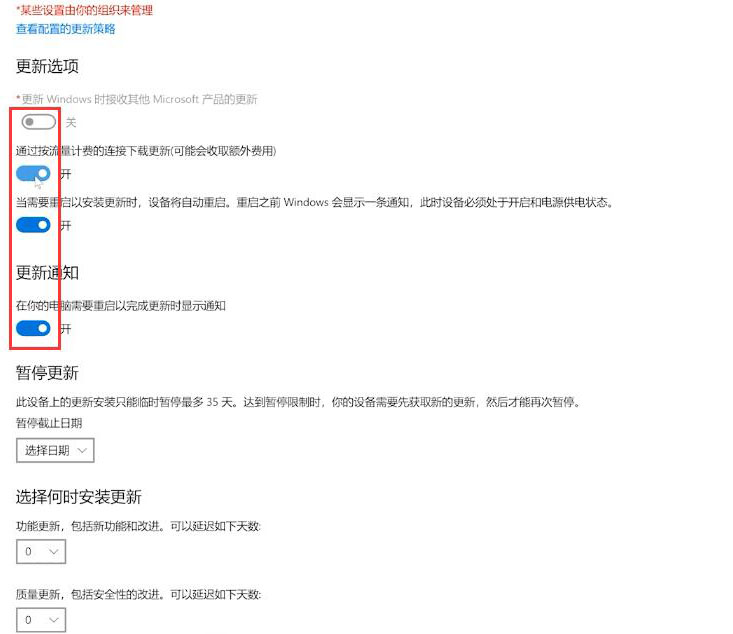
方法二:
鼠标右键单击此电脑,选择管理。
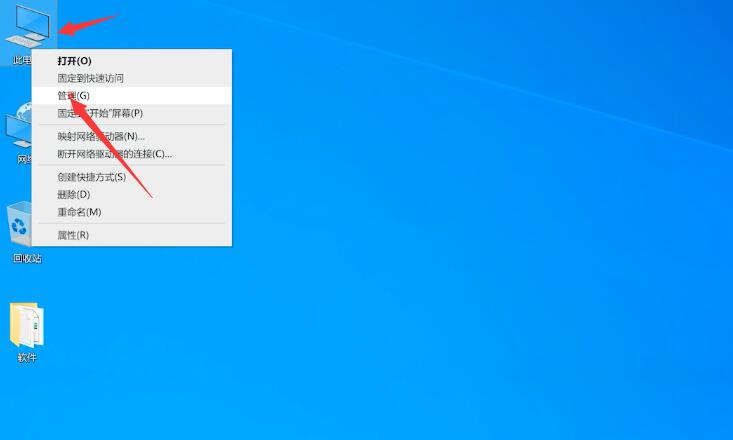
进入计算机管理界面,点击展开服务和应用程序,服务。
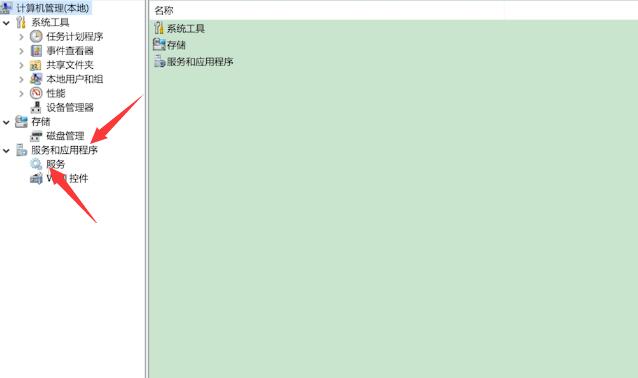
然后在右侧找到Windows Update双击打开。
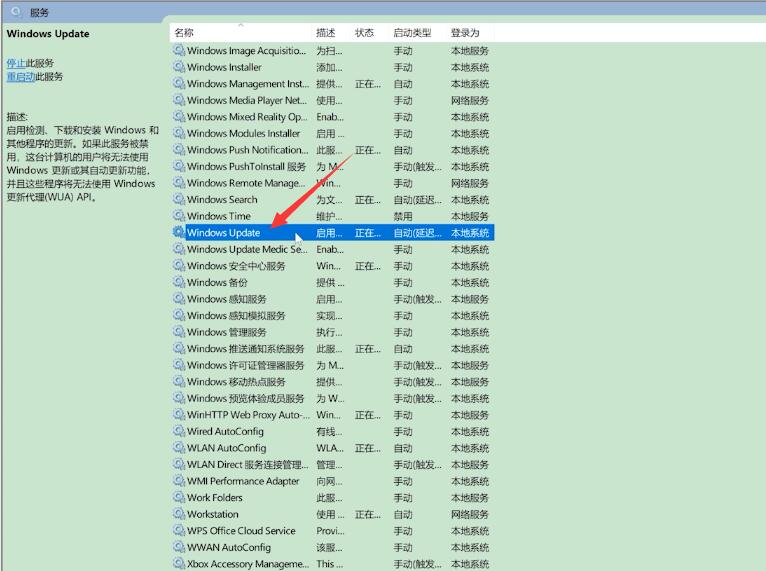
在常规选项栏中将启动类型改为禁用。
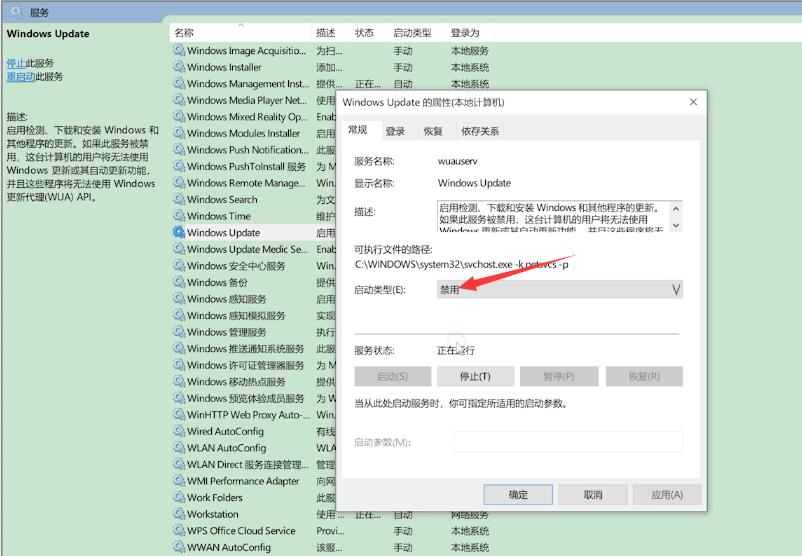
点击恢复选项栏,将第一次失败,第二次失败和后续失败都改为无操作,点击确定即可。
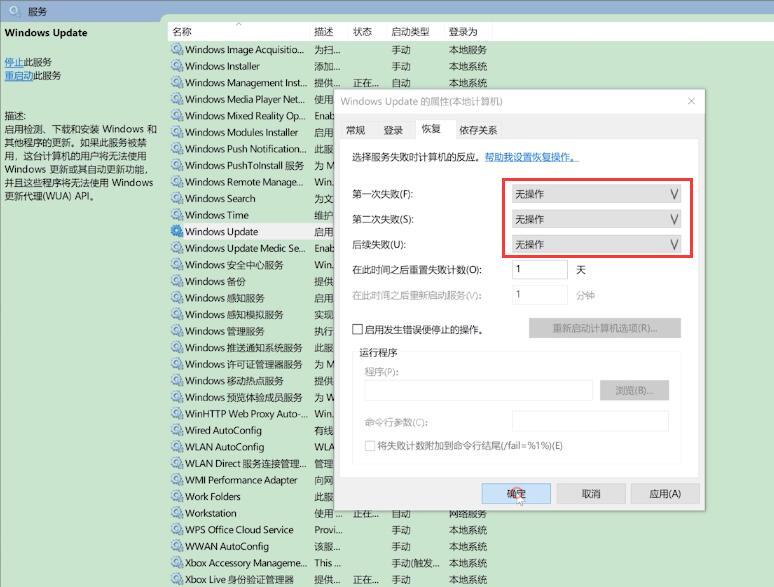
相关文章
- Win10专业版搜索不到共享打印机怎么办?Win10专业版搜索不到共享打印机解决办法
- Win10专业版提示依赖服务或组无法启动怎么解决?
- 如何查看Win10专业版的版本号?查看Win10专业版版本号的方法
- Win10专业版系统文件夹选项在哪里?
- Win10专业版表格进程未结束怎么办
- Win10专业版和LTSC区别 Win10专业版和LTSC哪个好
- Win10专业版开机黑屏只有鼠标怎么办?
- Win10专业版系统遇到未识别的网络怎么办?
- Win10专业版怎么给硬盘加密?硬盘加密要如何解除?
- Win10专业版输入文字就死机怎么回事?
- Win10专业版没有恢复选项怎么办?Win10专业版调出恢复选项
- Win10专业版分区格式GPT和MBR的区别是什么?
- Win10专业版怎么设置文件共享及权限管理?
- Win10专业版打开应用程序错误异常代码0xc0000417如何解决?
- Windows10专业版安全中心怎么关闭?Win10专业版安全中心关闭教程
- Win10专业版启机no bootable devices found提示怎么解决?
